Cómo habilitar y deshabilitar WiFi en Kali Linux
El objetivo de esta guía es mostrar cómo habilitar y deshabilitar el WiFi en Kali Linux. Esto se puede hacer mediante GUI o línea de comandos, y mostraremos las instrucciones paso a paso para ambos métodos en esta guía.
Esto será útil si tiene problemas para conectarse a un enrutador inalámbrico, o si planea realizar un escaneo y craqueo de WiFi con Aircrack-ng, por ejemplo.
En este tutorial aprenderás:
- Cómo habilitar y deshabilitar WiFi a través de GUI y línea de comandos en Kali Linux

| Categoría | Requisitos, Convenciones o Versión de Software Utilizada |
|---|---|
| Sistema | Kali Linux |
| Software | N / A |
| Otros | Acceso privilegiado a su sistema Linux como root o mediante el comando sudo. |
| Convenciones | # – requiere que los comandos de Linux dados se ejecuten con privilegios de root, ya sea directamente como usuario root o mediante el uso de sudo comando$ – requiere que los comandos de Linux dados se ejecuten como un usuario normal sin privilegios |
Habilite o deshabilite WiFi a través de GUI
Estos pasos suponen que está utilizando Xfce, el entorno de escritorio predeterminado para Kali. Si está utilizando KDE, GNOME u otra interfaz gráfica de usuario, las instrucciones deberían seguir siendo muy similares.
- Para habilitar o deshabilitar el WiFi, haga clic con el botón derecho en el icono de red en la esquina y haga clic en «Habilitar WiFi» o «Deshabilitar WiFi».»
 Activar el WiFi a través de icono de red en Xfce GUI
Activar el WiFi a través de icono de red en Xfce GUI - Cuando el adaptador inalámbrico está activada, solo haga clic en el icono de red para seleccionar una red WiFi a la que conectarse.
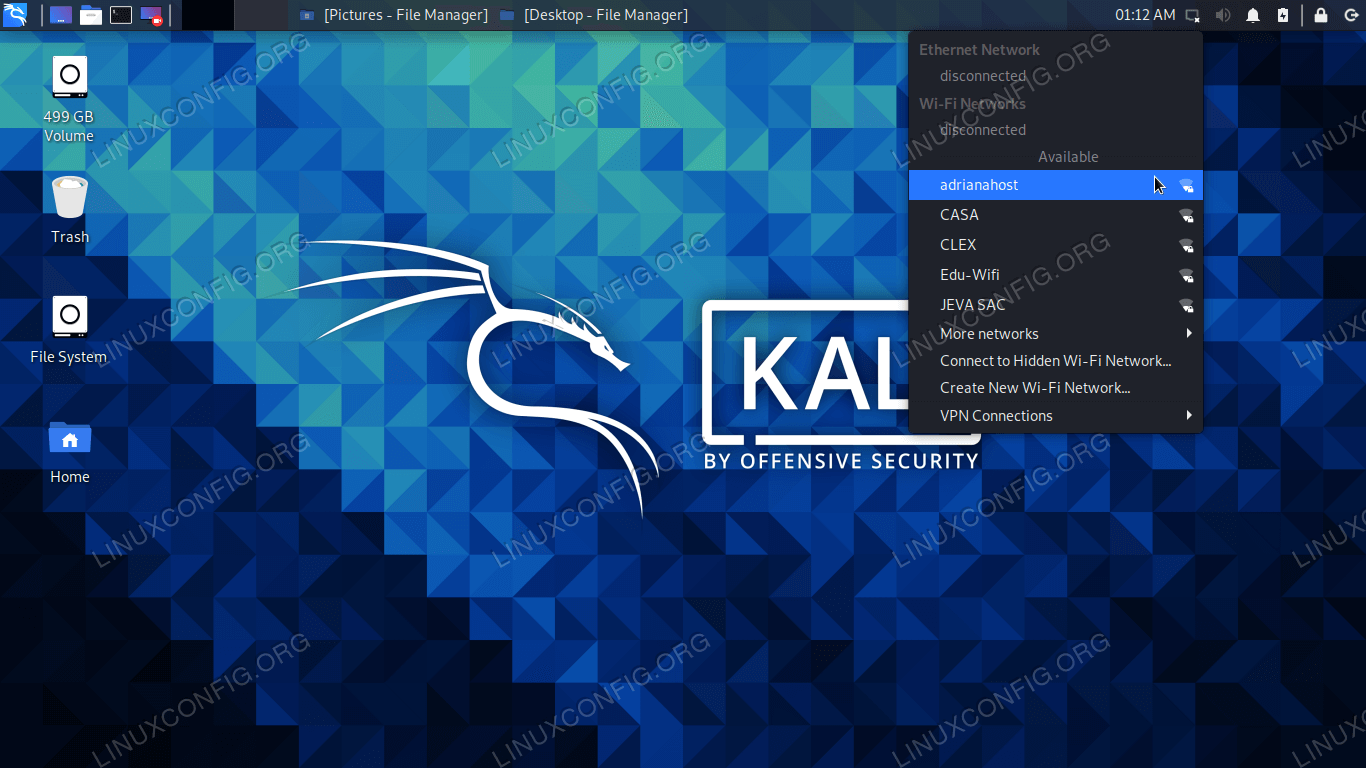 Conectarse a una red WiFi
Conectarse a una red WiFi - Escriba la contraseña de red y haga clic en «conectar» para completar el proceso.
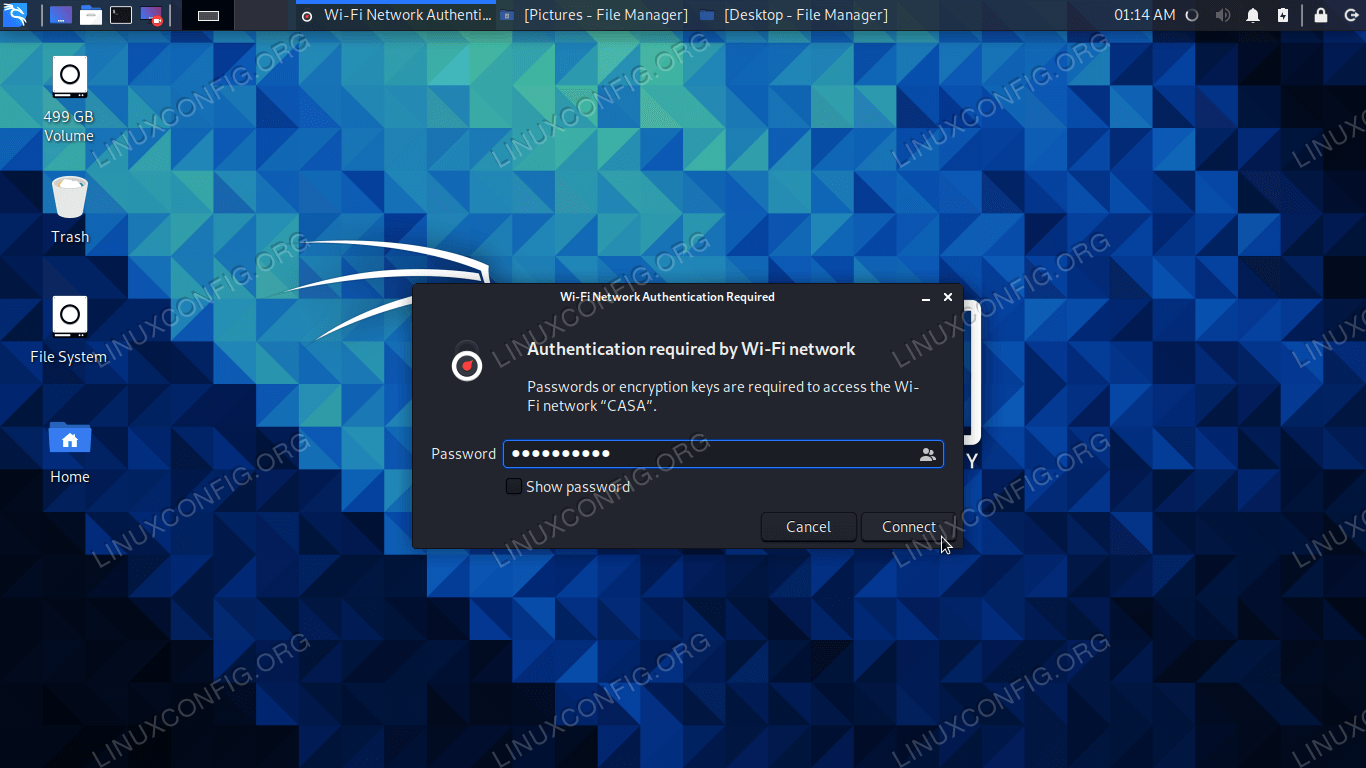 Proporcione la contraseña de red para finalizar la conexión
Proporcione la contraseña de red para finalizar la conexión - Una vez conectado, haz clic en «Información de conexión» en el menú del icono de red para ver los detalles de tu conexión.
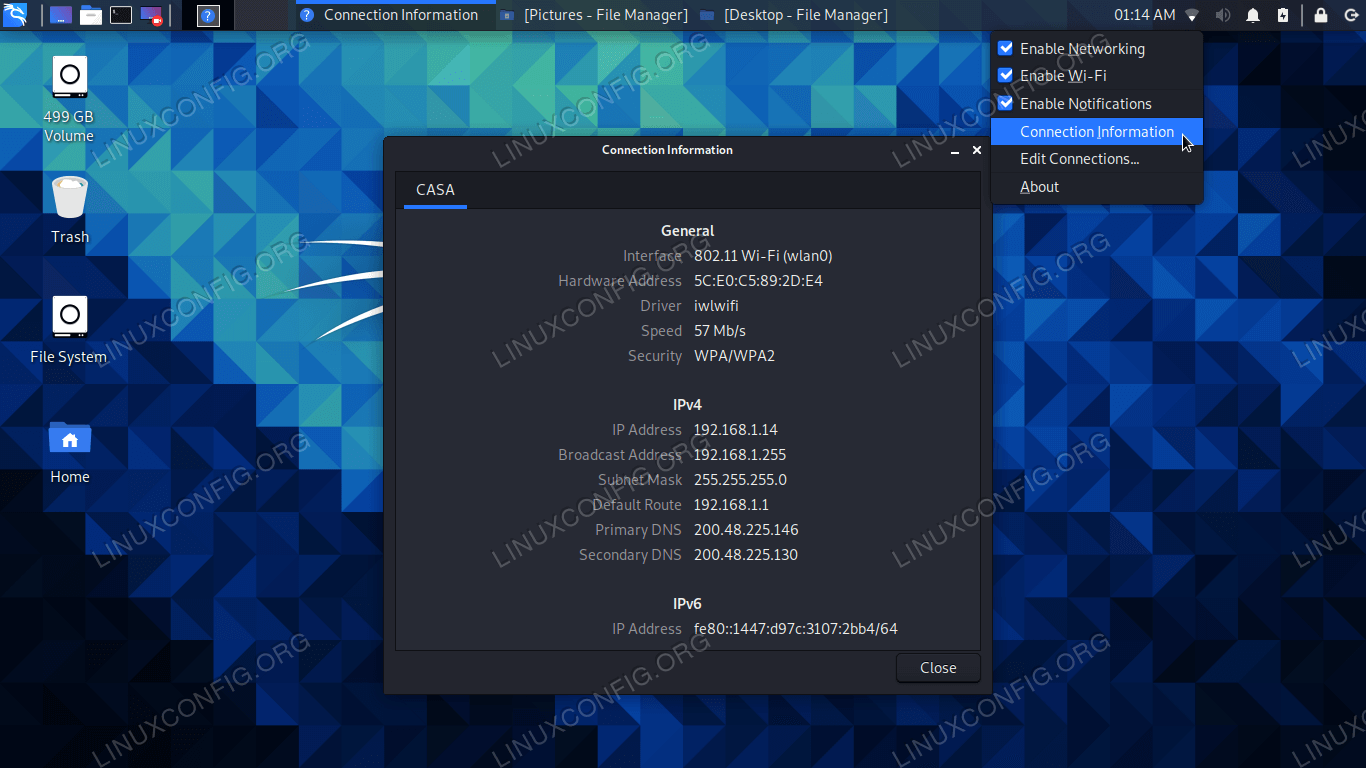 Visualización de la información de conexión
Visualización de la información de conexión
Habilitar o deshabilitar WiFi a través de la línea de comandos
- Para ver el nombre de su adaptador WiFi, así como la información de conexión (suponiendo que ya esté conectado a una red WiFi), abra un terminal y ejecute el comando
ip a.$ ip a
- En nuestro ejemplo, el nombre de nuestra conexión WiFi es
wlan0. Para deshabilitar la conexión WiFi, escriba el siguiente comando.$ sudo ifconfig wlan0 down
- Para habilitar el WiFi, escriba el siguiente comando para colocar el adaptador de vuelta. Observe que también ejecutamos el comando
ip adespués, para verificar si la conexión está arriba o abajo.$ sudo ifconfig wlan0 up
- Si no desea utilizar la interfaz gráfica de usuario para conectarse a una red WiFi, puede conectarse a la red WiFi desde la línea de comandos.
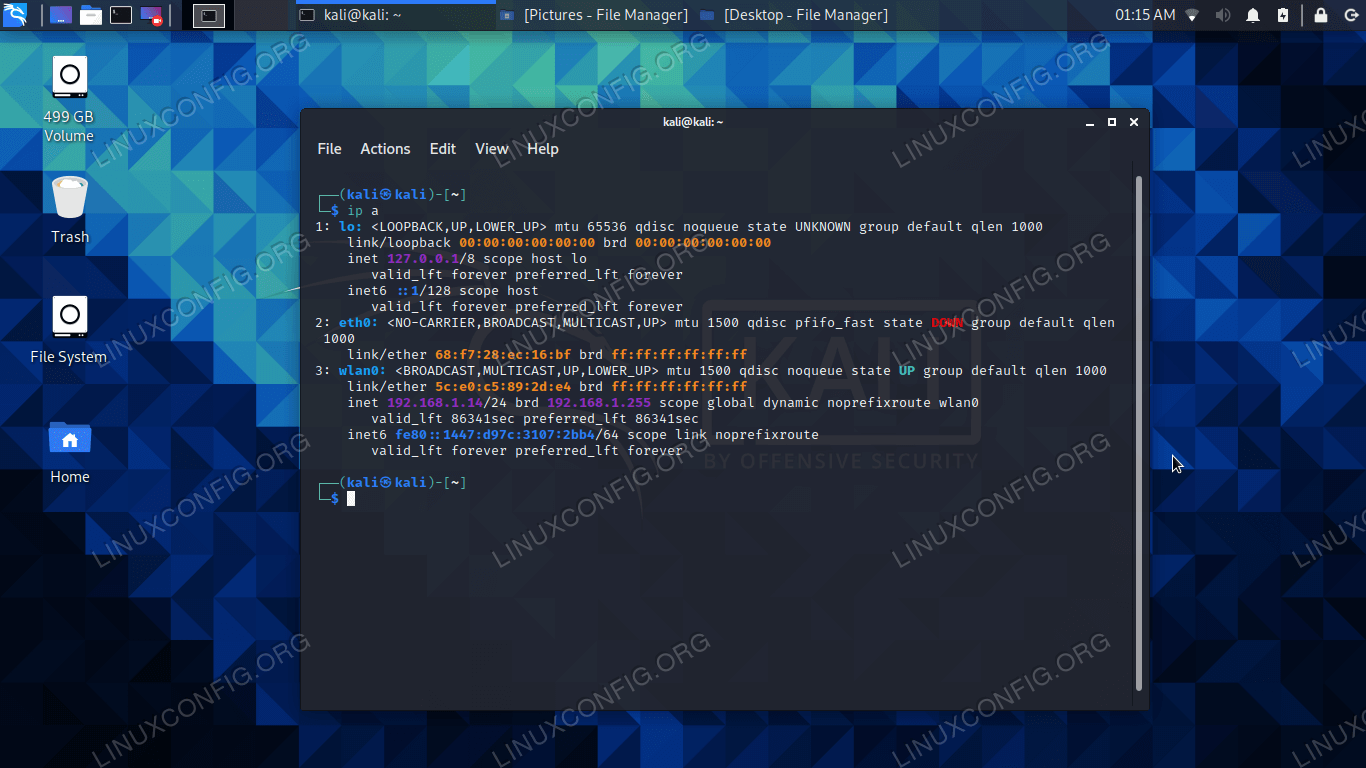
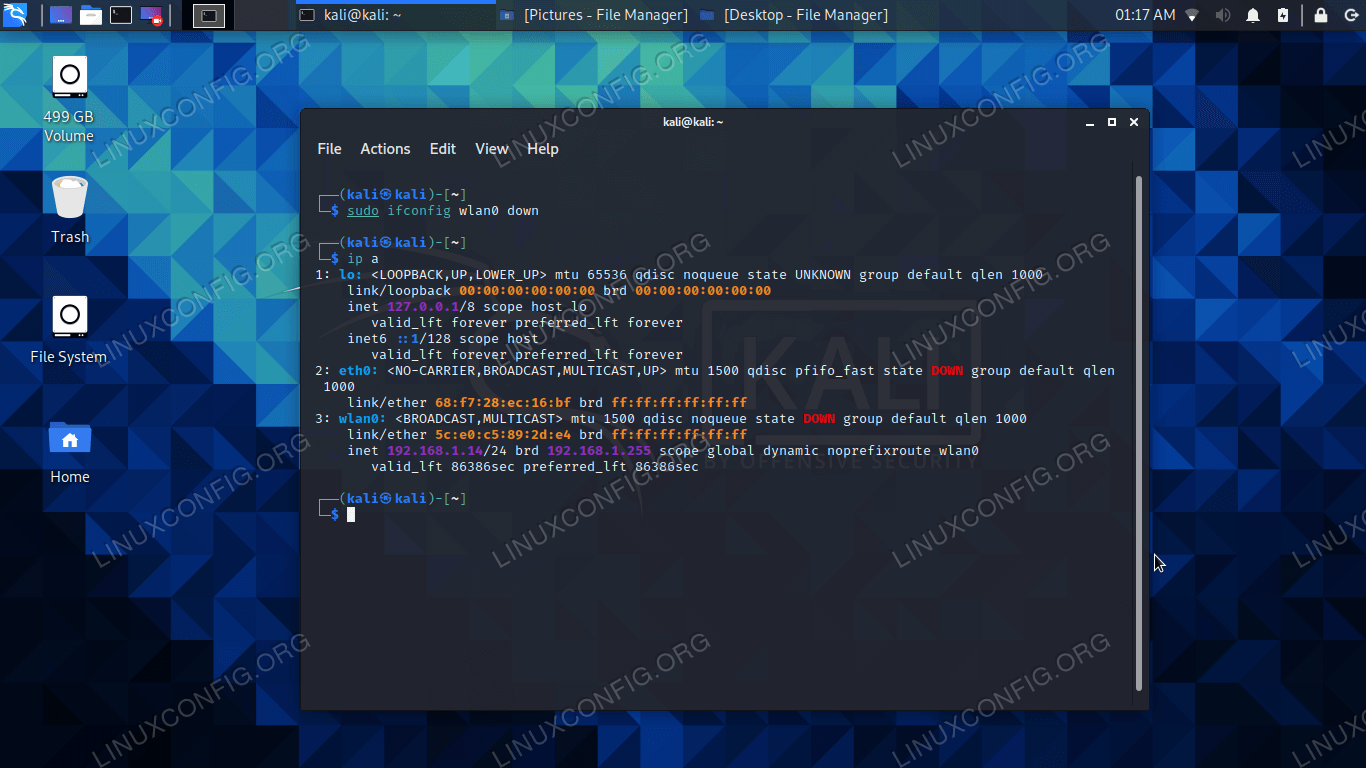
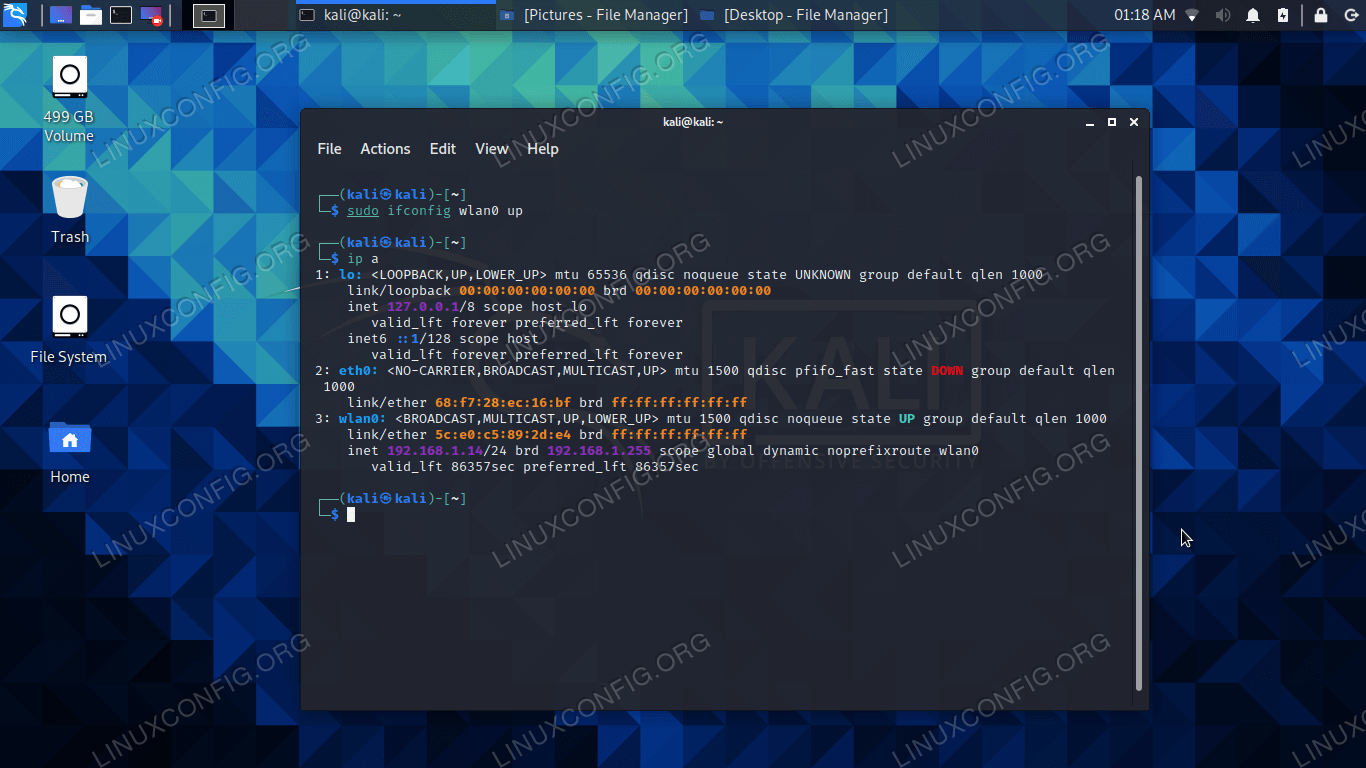
Pensamientos de cierre
En esta guía, vimos cómo habilitar y deshabilitar el WiFi a través de la GUI y la línea de comandos en Kali Linux. Esto sirve como método de solución de problemas cuando su sistema no se conecta a una red WiFi o no tiene acceso a Internet. Para obtener más ayuda, consulte nuestra guía sobre pruebas de conexión a Internet en Linux.